用photoshop制作一個3D質感按鈕
2022-12-26 14:23:55
來源/作者: /
己有:43人學習過
4.現在,我們來制作形狀的立體效果。首先選中形狀圖層并按住SHIFT和ALT鍵盤,然后用右手同時按下下方向鍵和右方向鍵按圖層就被自動復制了一層。再重復以上步驟,當達到了一定的厚度即可停止。然后將除最頂層以外的所有的圖層合并。現在在最頂層上按住CTRL鍵點擊該圖層載入其選區用#a00330顏色代碼進行填充。并雙擊此圖層重命名為“bottom”。
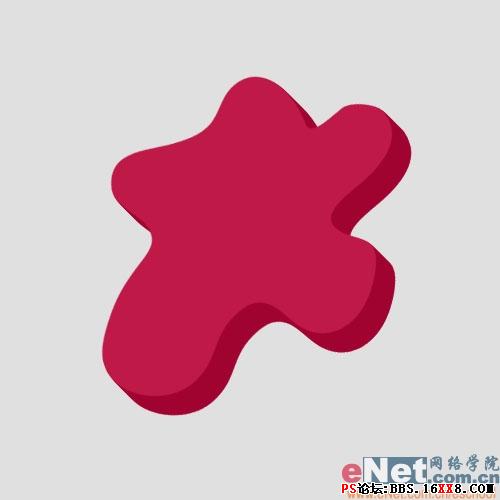
5.接下來,復制最頂層并把得到的復制層移動到3D形狀層和最頂層之間,然后同時按下下,右2個方向鍵2次。移動完以后雙擊此圖層加入漸變疊加圖層樣式如下所示: 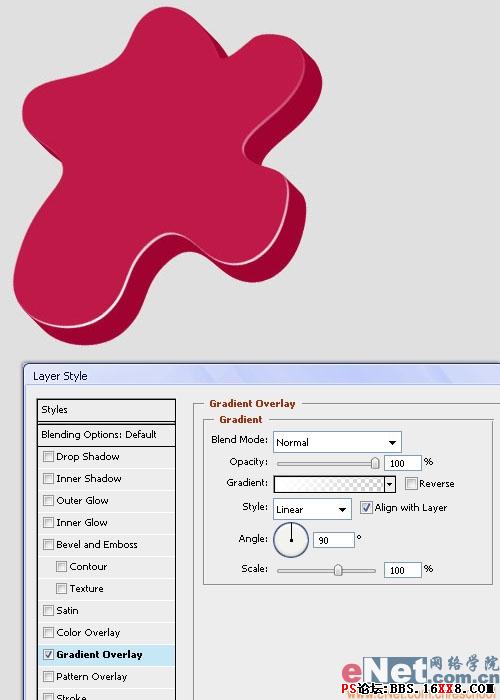
6.在最頂層建立一個新圖層,命名為“top highlights”。然后按住CTRL點擊載入上層形狀層的選區,用畫筆工具,設置一個較軟的畫筆,大小約為200像素。在“top highlights”上加入高光如下所示: 
標簽(TAG) 按鈕圖標
上一篇:用ps制作綠色下載按鈕
下一篇:用ps制作金色三維立體RSS按鈕




























